Sincronizar listas dependientes de Excel.
Proponemos un ejemplo para aprender a sincronizar dos listas desplegables de excel de manera que cuando selecciones un valor en una, la siguiente muestre los valores relacionados con la primera.

[paragraph_media:818136;1673452e-b0d9-4072-9fc7-e709b9df3a94]
[paragraph_media:818137;79d36f8e-0844-48f0-9630-2873fd8f9430]
[paragraph_media:818138;3dca4d03-adf5-47d4-b715-665dd545b175]
Añade los titulos de la lista y las páginas
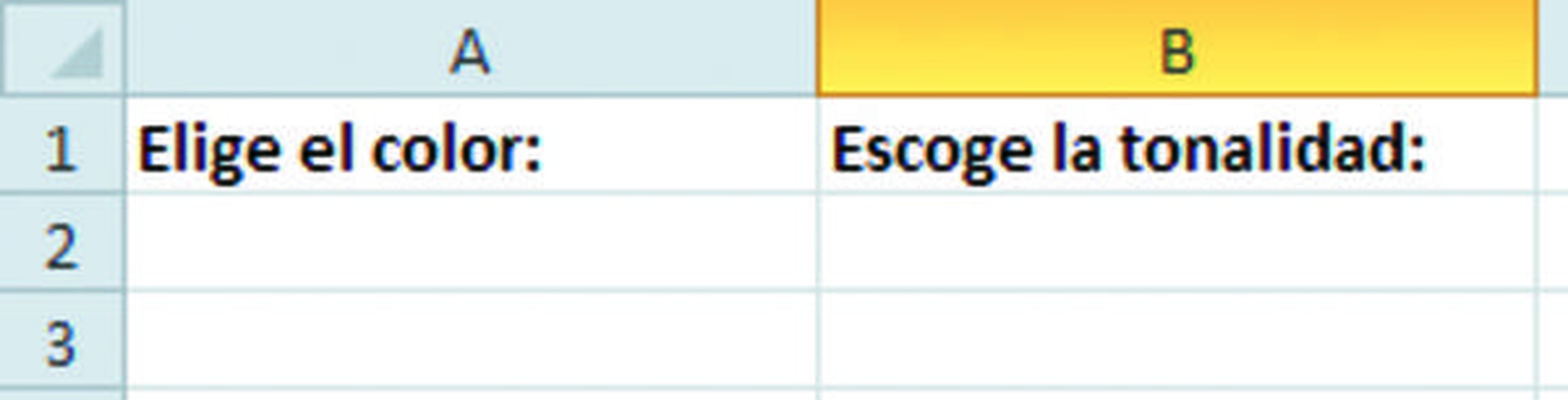
Lo primero que hay que hacer es abrir un documento de Excel en el que deseas incluir las dos listas desplegables, en este caso la celda A1 y B2.
Además de la hoja actual, incluimos tres hojas más.
Añade un nombre a cada rango
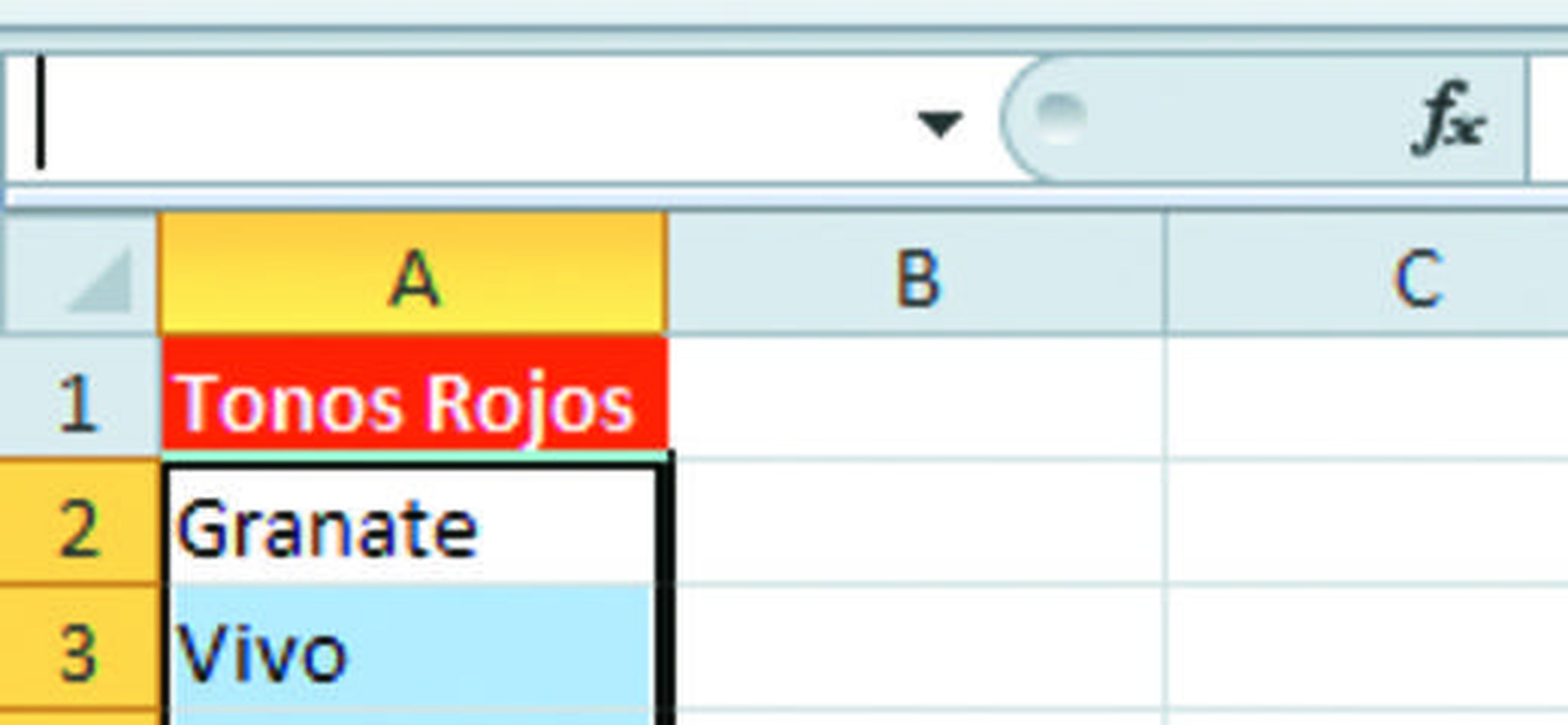
Pincha en la denominada rojo, y podrás ver su contenido, en este caso, los tonos asociados al color rojo. Selecciónalos, simplemente pinchando y arrastrando en el rango A2:A7 y haz click justo en la parte superior. Entonces teclea un nombre para ese rango y pulsa sobre la tecla enter
.

Añade un nombre a los demás rangos
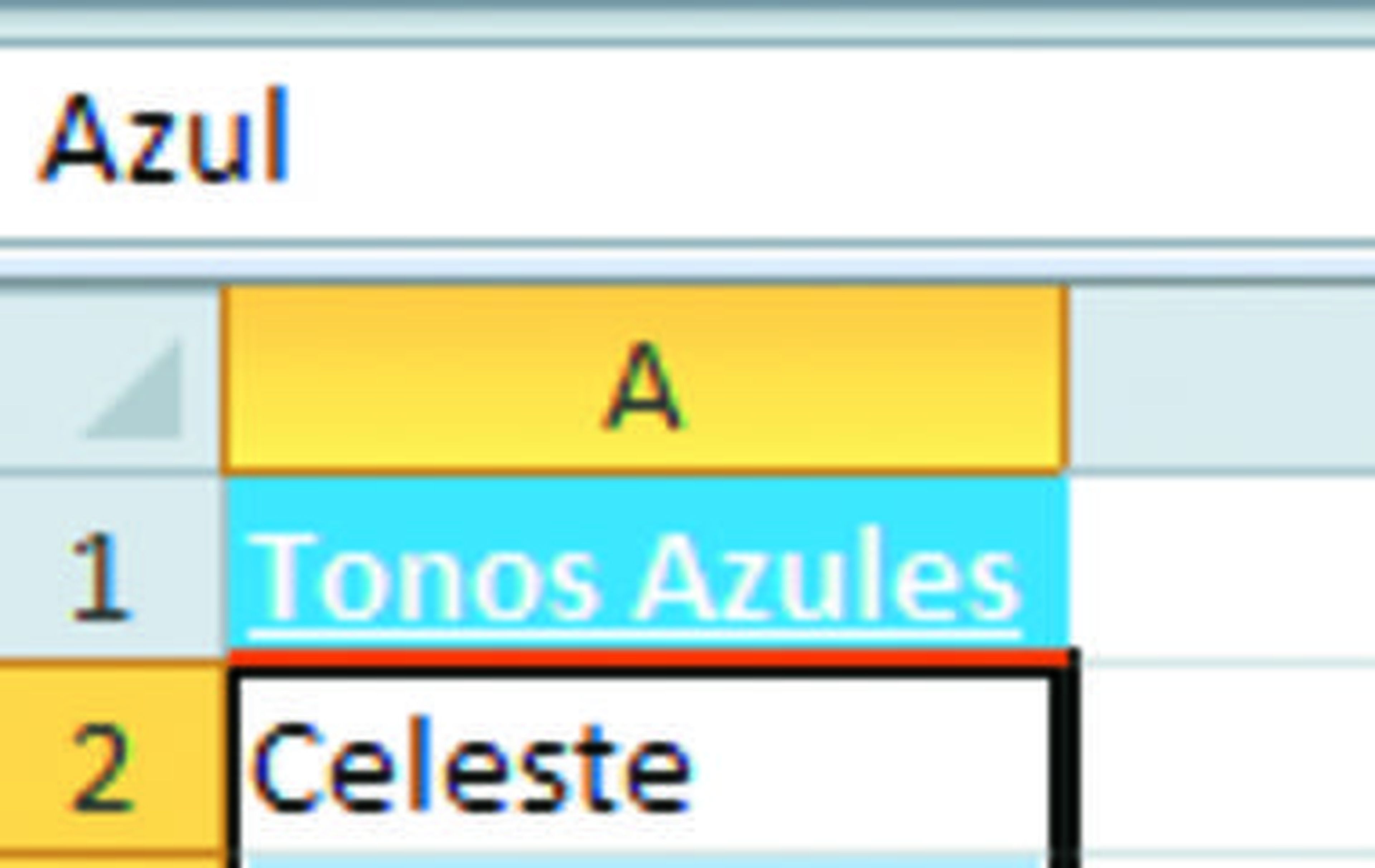
Repite el mismo proceso con las hojas denominadas Azul y Verde y el rango de datos A2:A7 y asígnale el nombre y pulsa “Enter”
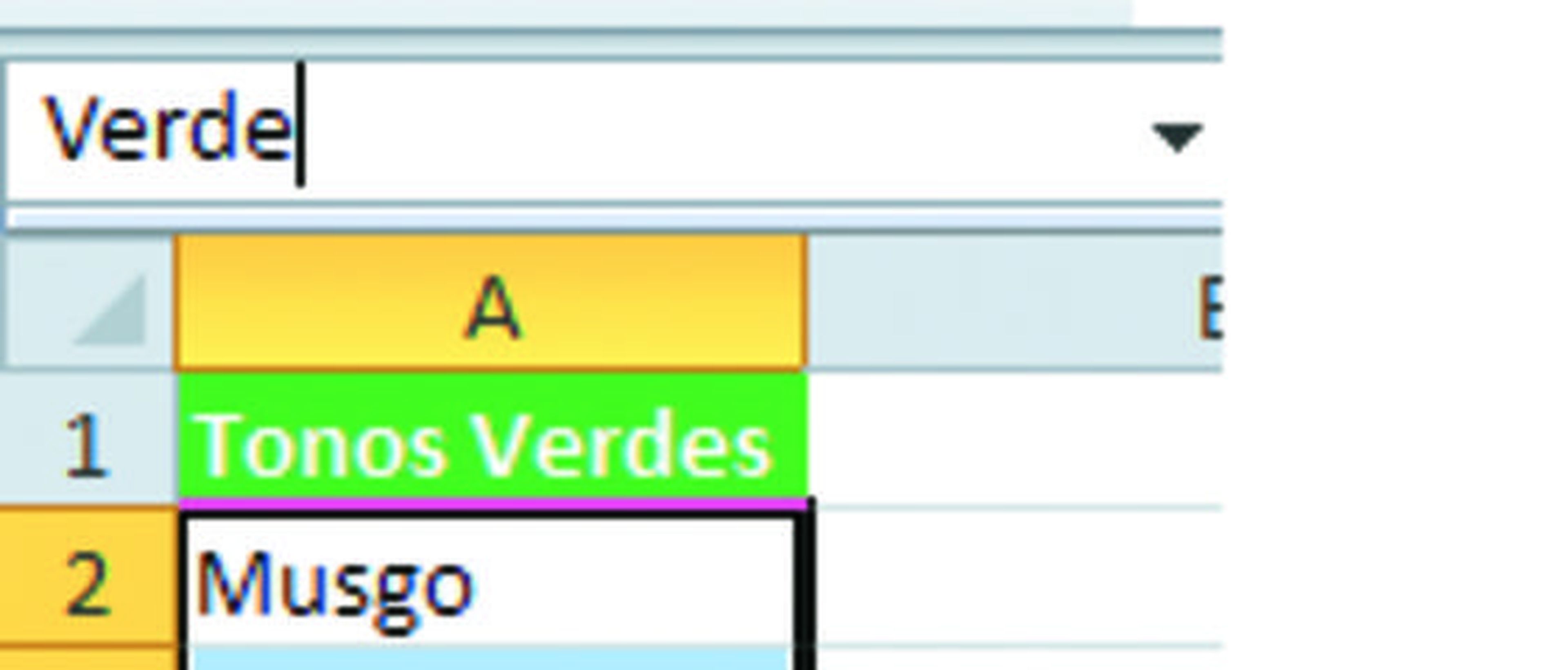
Valida los datos
Con los tres nombres de rangos ya creados, accede a la pestaña Hoja 1 (la primera de todas) y pincha en la celda que va a contener la primera lista.
Ahora si tu versión de Excel es 2000, 2002 o 2003, pincha en ellos Menús “Datos y “Validación”. En caso de que se trate de una versión posterior, deberás activar la ficha “Datos” y hacer click en “Validación de datos” y también sobre “Validación de datos...”.
Configura las listas
En la nueva ventana que obtendrá, pincha en la ficha Configuración y escoge la entrada Lista.
Luego, en la lista inferior, incluye, separados por punto y coma, los valores que aparecerán disponibles en la primera lista y que, además, deben coincidir exactamente con los nombres de rango que has creado en los pasos 2 y 3.
Y pulsa aceptar.
Introduce la función
Sitúate en la celda donde aparecerá la segunda lista. Accede entonces a los menús del paso Nº4 y tras escoger de nuevo la entrada Lista teclea en la parte inferior la siguiente función
Pulsa aceptar, y si obtienes este mensaje “El origen actualmente evalúa un error, ¿desea continuar?” pincha sobre el botón Sí.
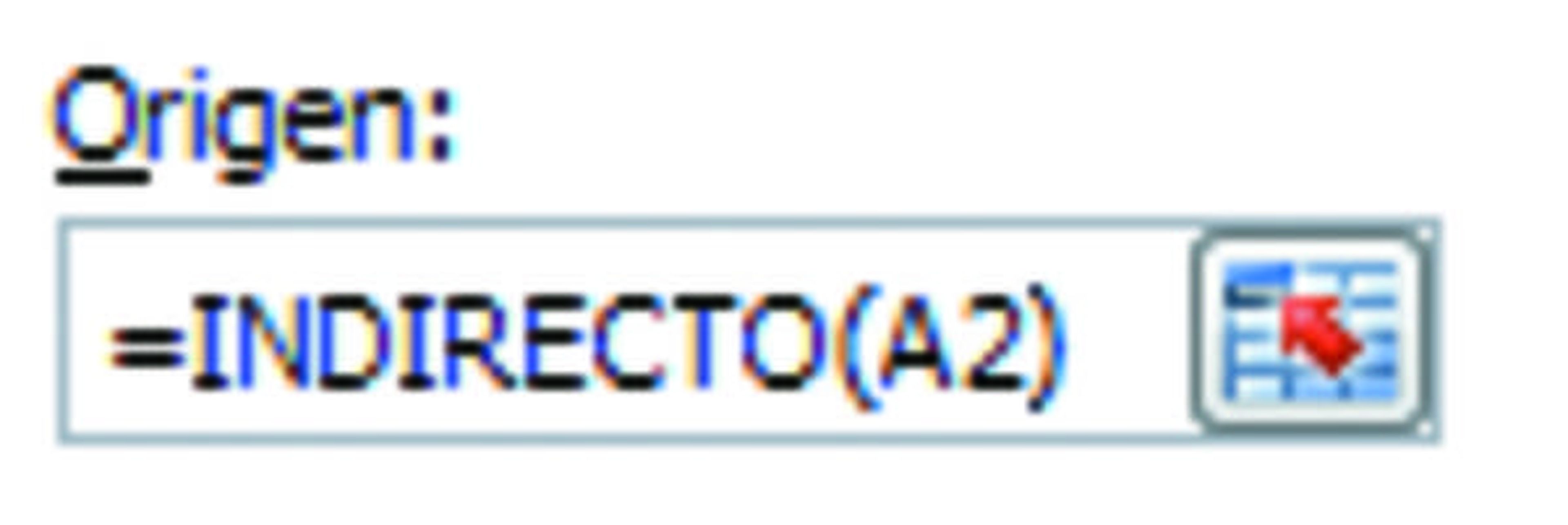
Comprueba el resultado
Ya puedes probar el funcionamiento del truco. Para ello, despliega la primera de las listas y elige con un click uno de los colores que aparecen disponibles.
Ahora, al desplegar la lista que hay situada justo a la derecha, verás y podrás elegir uno de los tonos que hay asociados a ése color.
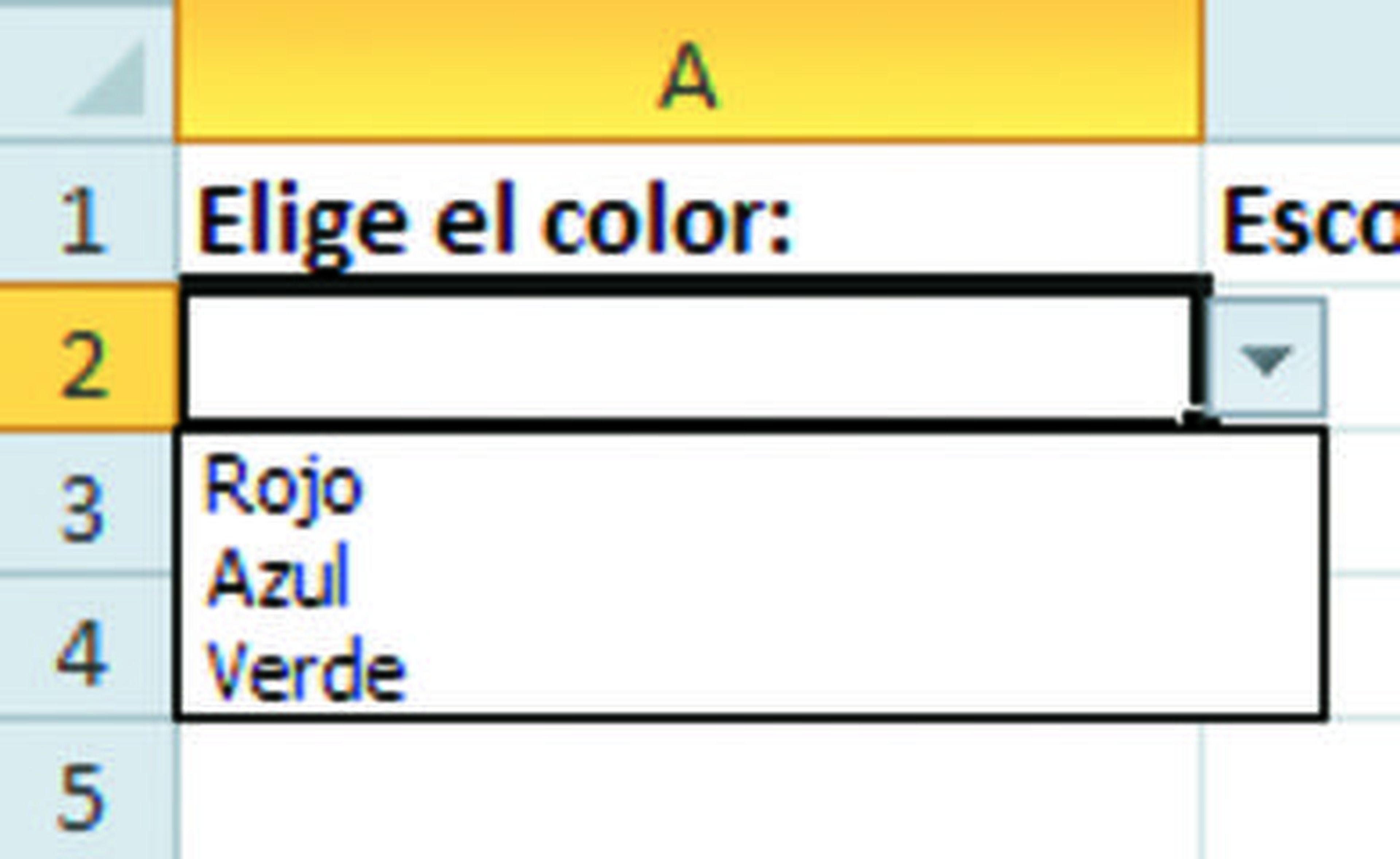
Conoce cómo trabajamos en ComputerHoy.
Etiquetas: Microsoft ExcelMicrosoft Office
